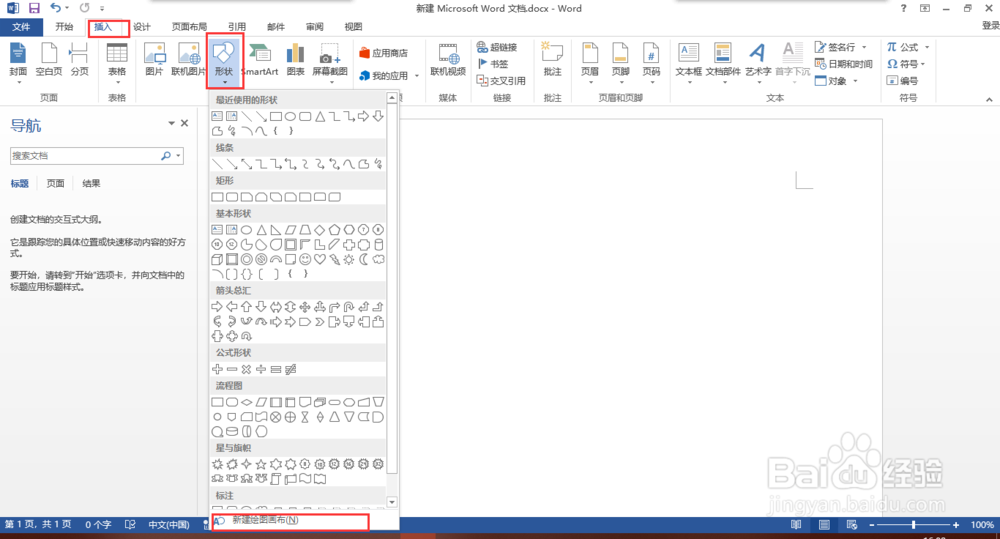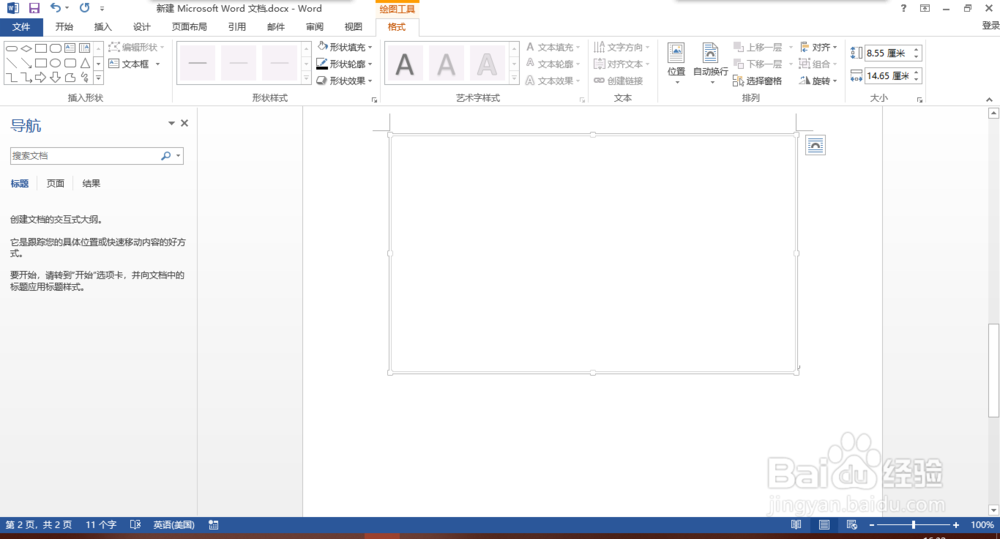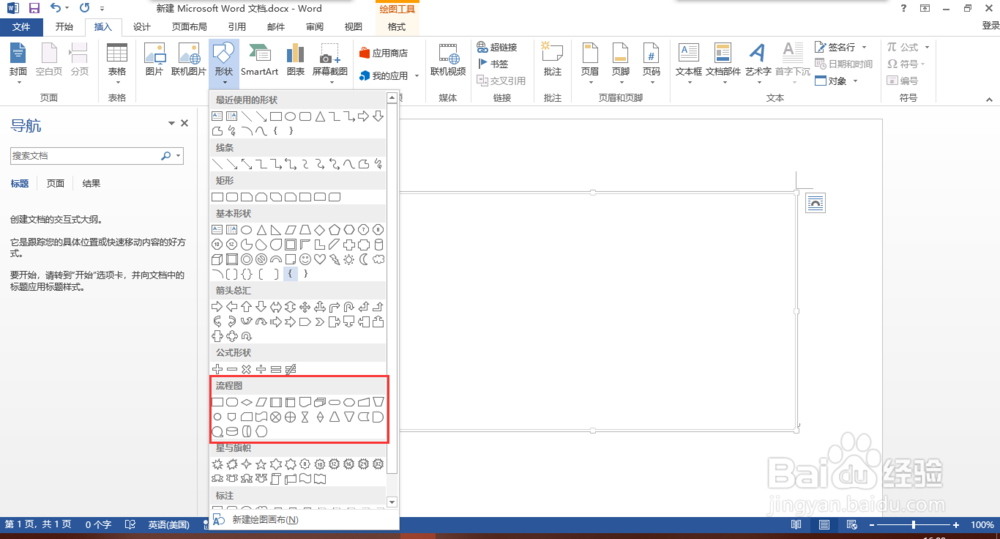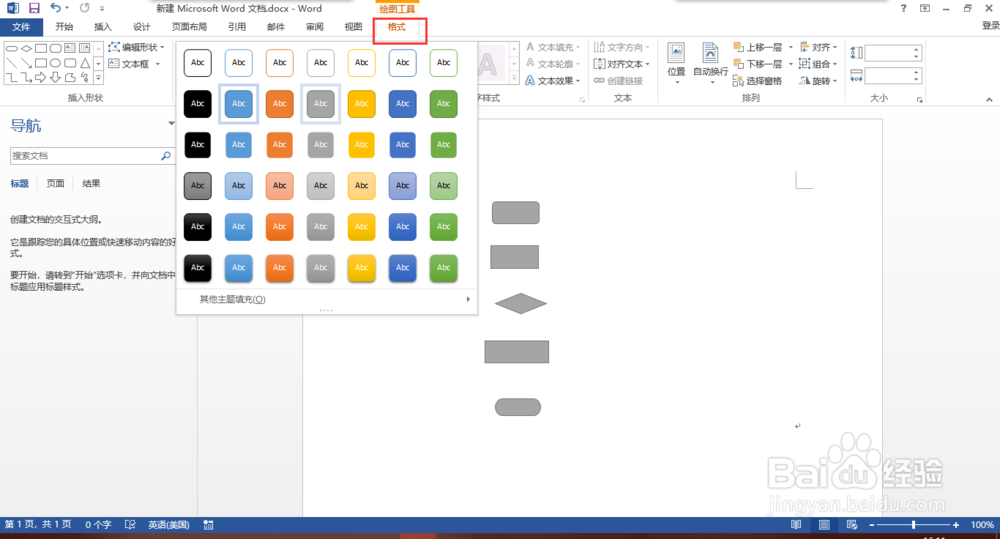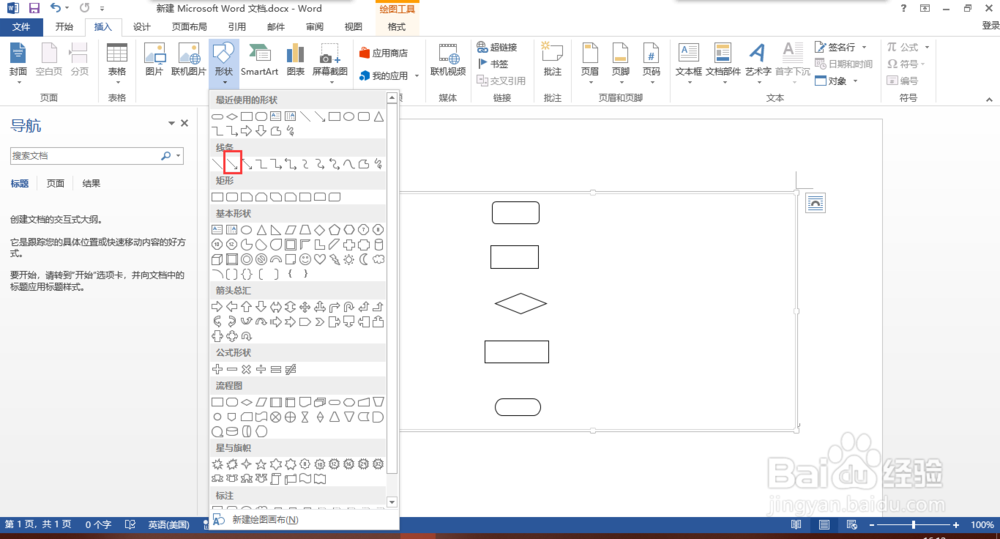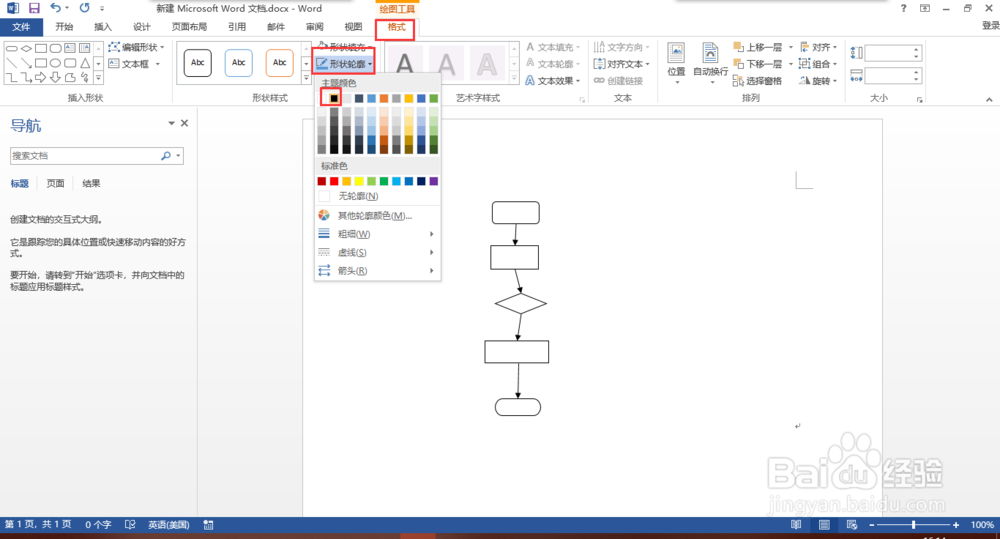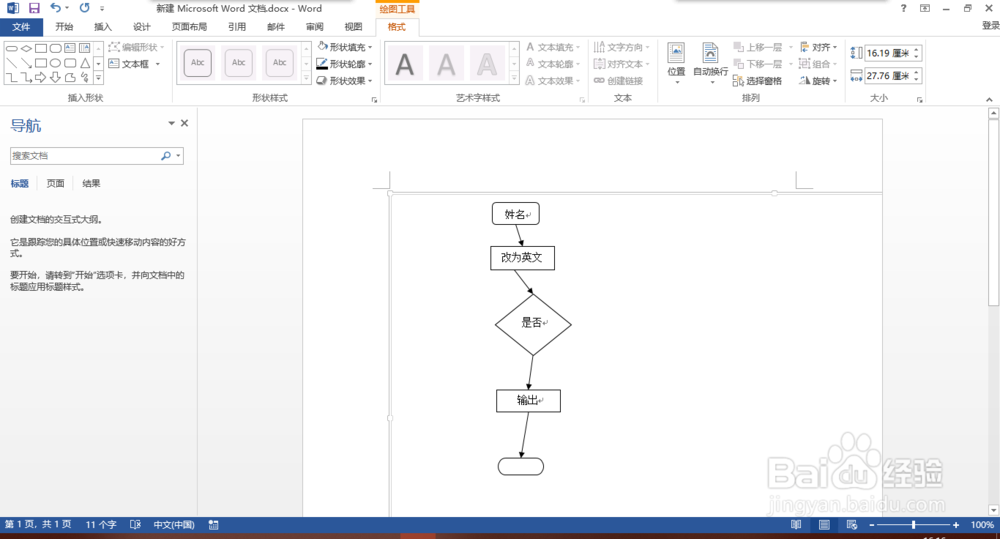如何绘制不会散开的流程图
1、我们新建一个Word文档,打开之后,我们首先点击工具栏中的插入,然后选择形状的下拉箭头,选择最下面的新建绘图画布
2、这个画布是保证你的图在一张上面,这样你在绘制箭头的时候它会提示有连接点,你把箭头放到连接点上面再移动图他就不会四分五裂了,就像这样
3、画布建好之后,我们开始绘制流程图。我们点击工具栏的插入,在形状的下拉箭头下面,我们点击选择绘制流程图需要的形状
4、待所有需要的形状插入完成后,我们对其设置一下,我们点击格式,在格式下面,我们在形状样式下面选择中心空白的样式
5、我们聪艄料姹再插入箭头,还是在插入——形状——箭头注意:在插入箭头的时候,我们从上往下拉的时候,一定要将箭头放到下面图形的小黑点上,这样保证它的一体性
6、箭头插入完成后,我们按住Ctrl+a全选,然后点击格式,找到下面的形状轮廓,然后选择黑色
7、最后一歩我们点击一个图形,然后在其中填入处理,这样一个流程图就制作好了,我们移动它也不会散开
声明:本网站引用、摘录或转载内容仅供网站访问者交流或参考,不代表本站立场,如存在版权或非法内容,请联系站长删除,联系邮箱:site.kefu@qq.com。
阅读量:85
阅读量:47
阅读量:72
阅读量:30
阅读量:23